Windows10系统之家 - 安全纯净无插件系统之家win10专业版下载安装
时间:2020-06-22 10:36:16 来源:Windows10之家 作者:huahua
电脑硬件是需要不断地更新的,不管是电脑中的任何软件和硬件只有不断地更新才能保持在一个最好的状态,但我们更新的时候也可能遇到失败的情况。win10安装不了显卡驱动怎么办呢?为此问题困扰的用户,请来看看win10显卡驱动安装失败的解决教程吧。
win10安装不了显卡驱动怎么办
1、我们找到桌面的此电脑,右键选择此电脑,菜单出现后选择管理
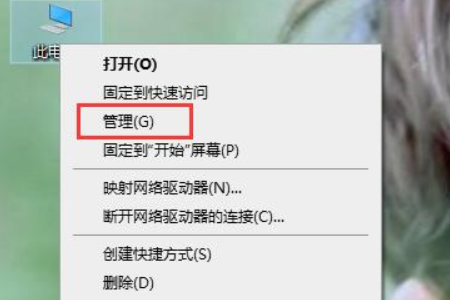
2、进到计算机管理页面,我们点击左侧的设备管理器,打开以后,在右边找到显示适配器,点击,在弹出的显卡位置右键选择属性。
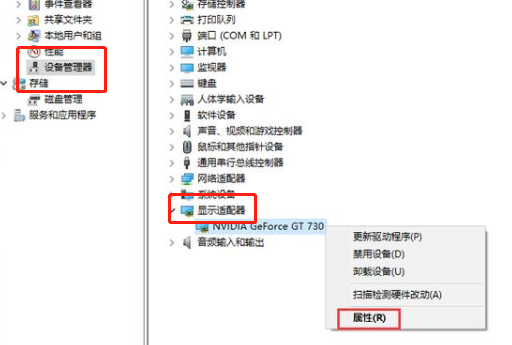
3,进入显卡属性页面后,电器驱动程序。再点击卸载设备。
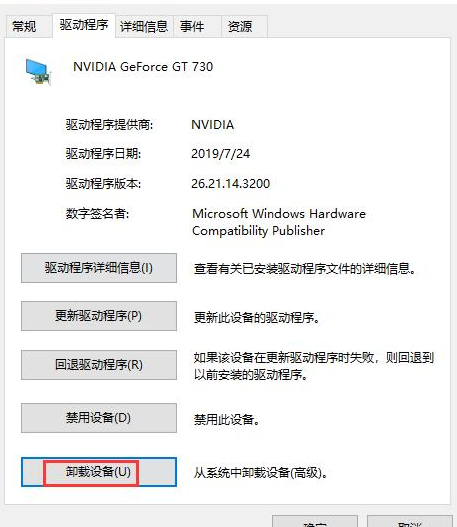
4、我们将以前的驱动卸载了以后,显卡驱动安装失败就解决啦
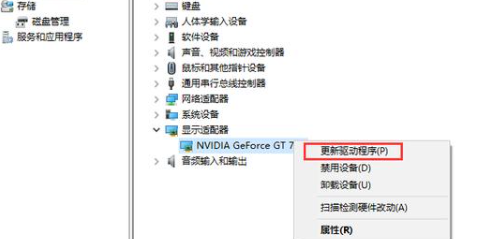
相关文章
热门教程
热门系统下载
热门资讯





























